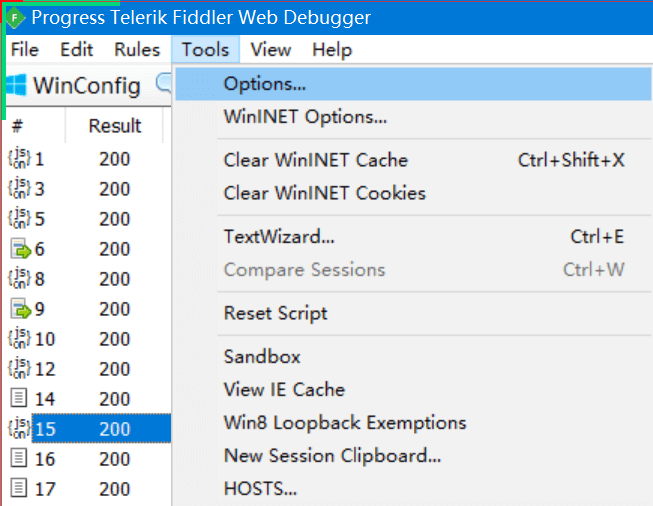为什么要抓包?
- 没有接口文档,通过抓包找接口。
- 分析竞争对手的请求。
- 定位前后端bug。
举个例子
在电商平台中,你购买一件打折的和不打折的商品,支付成功之后,去我的订单中 查看订单详情,发现订单中只有那件打折的商品,不打折的商品没有显示。请问你会怎么办?
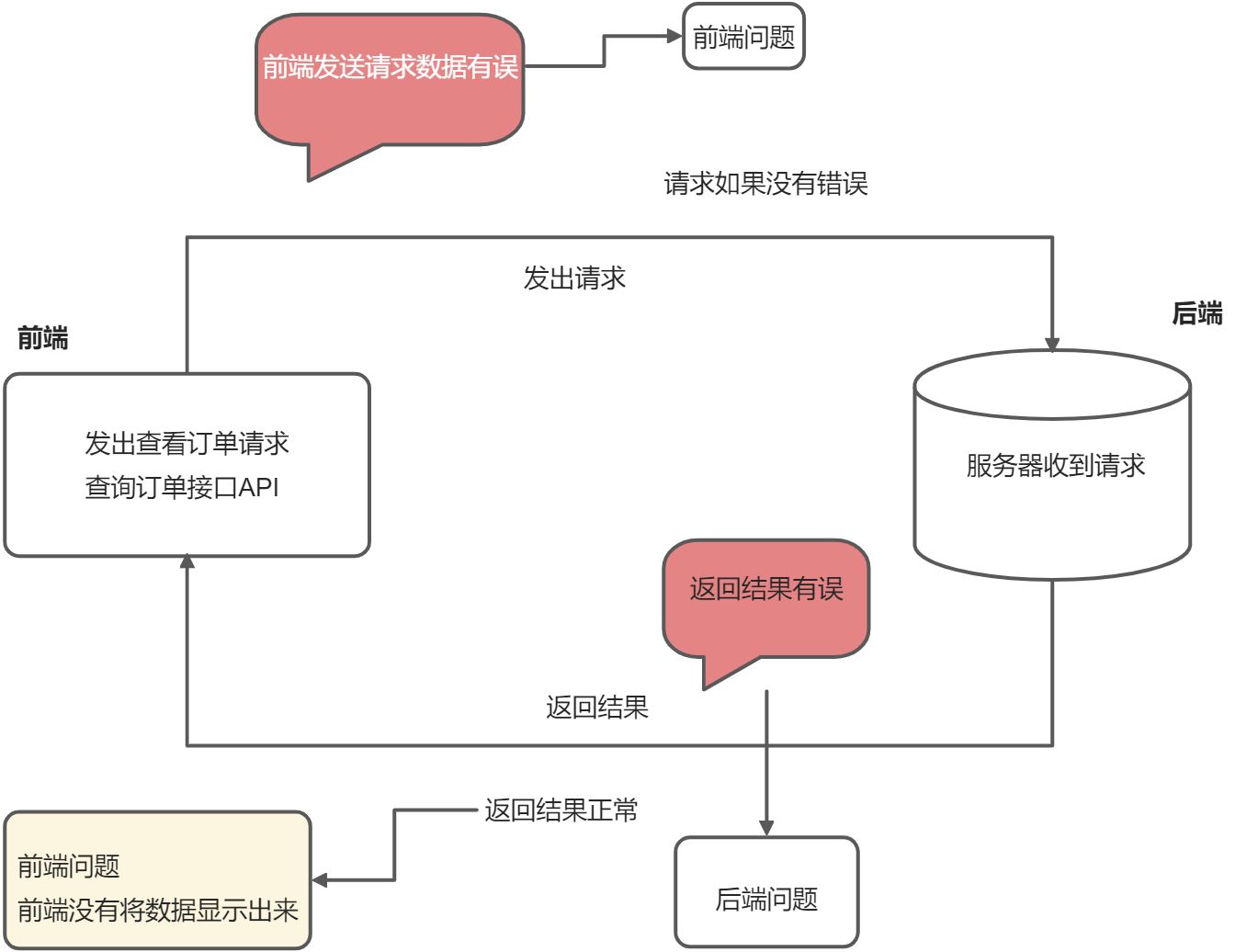
上面的问题就需要大家通过抓包来进行分析。
抓包配置
基本信息配置
选择【Connections】连接。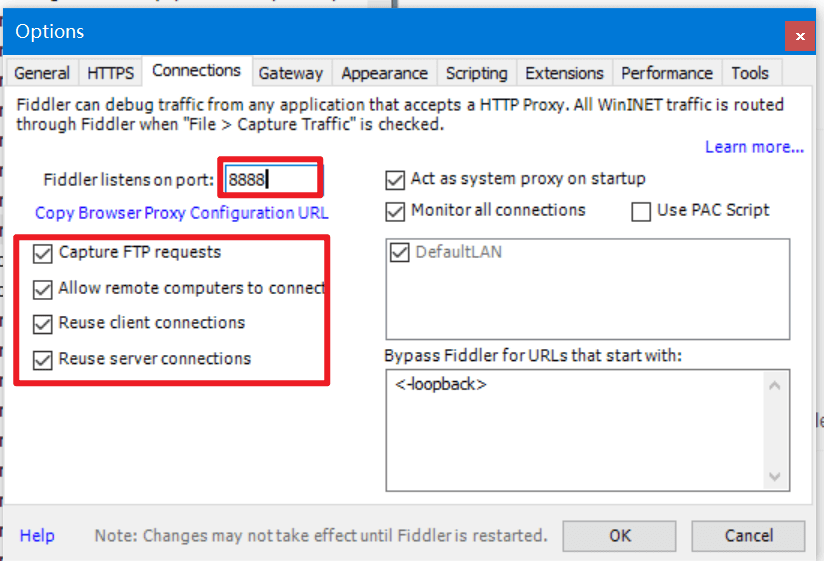
- 8888 默认代理端口。也可以改为其他值。一般使用默认值。
- Capture FTP requests 监听FTP协议请求
- Allow remote computers to connect 允许远程设备连接
配置https协议
https协议需要证书。这里需要配置一下。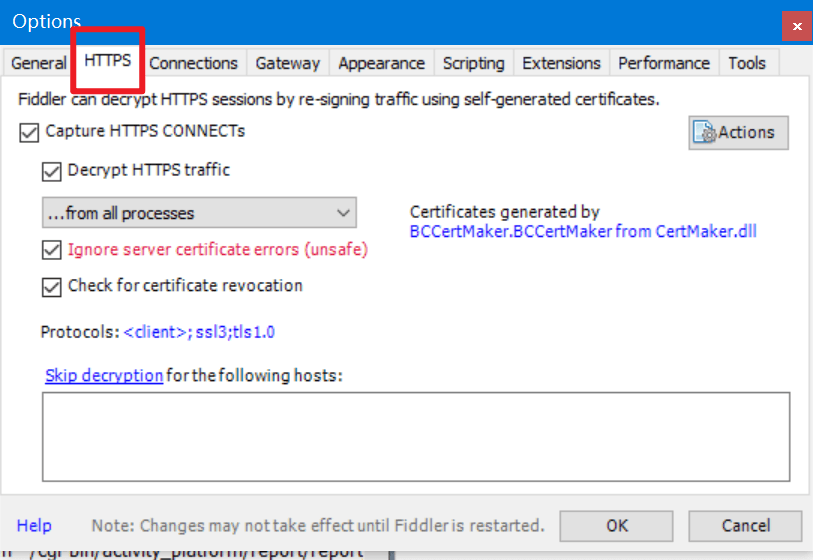
勾选 Capture Https Connects 表示监听https协议的请求。如果没有安装https证书,会自动提示你安装证书。
如果没有信任证书,手动信任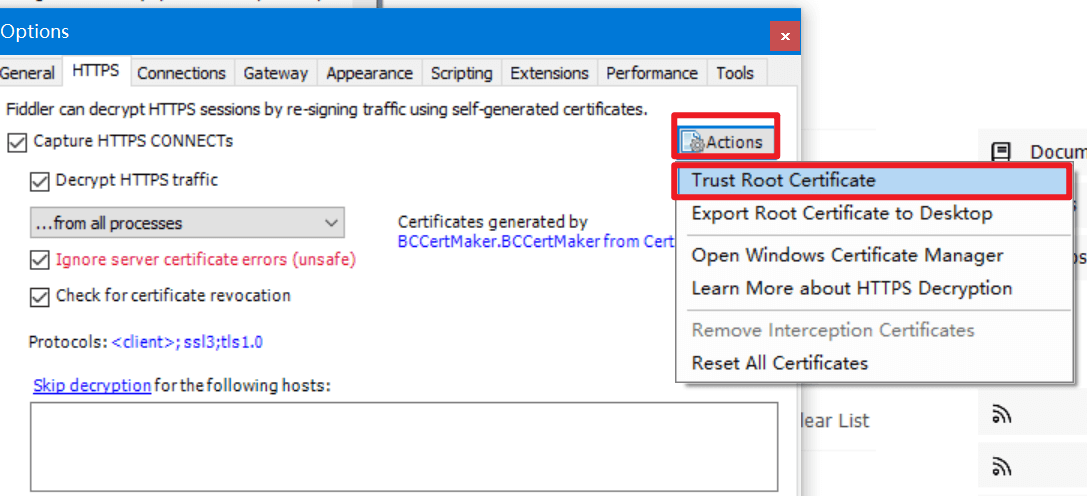
会提示对应信息,请选择【是】,【Yes】。
微信小程序抓包
当前在手机端微信做了安全升级,已经不能在手机app中微信里面抓包。目前只能在Windows版的微信中抓小程序。
当前使用版本: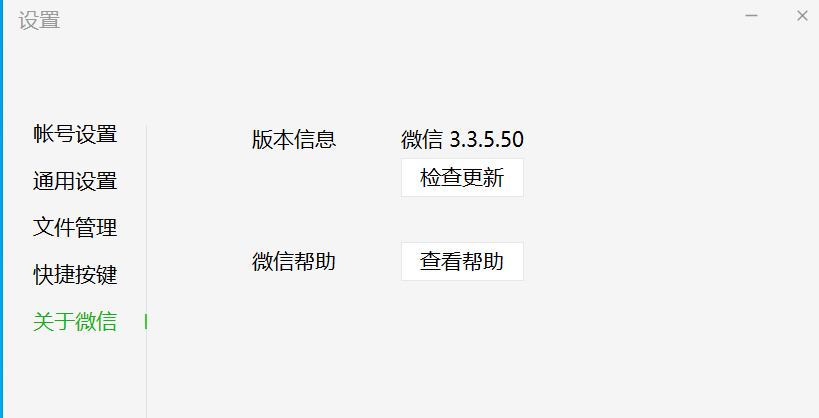
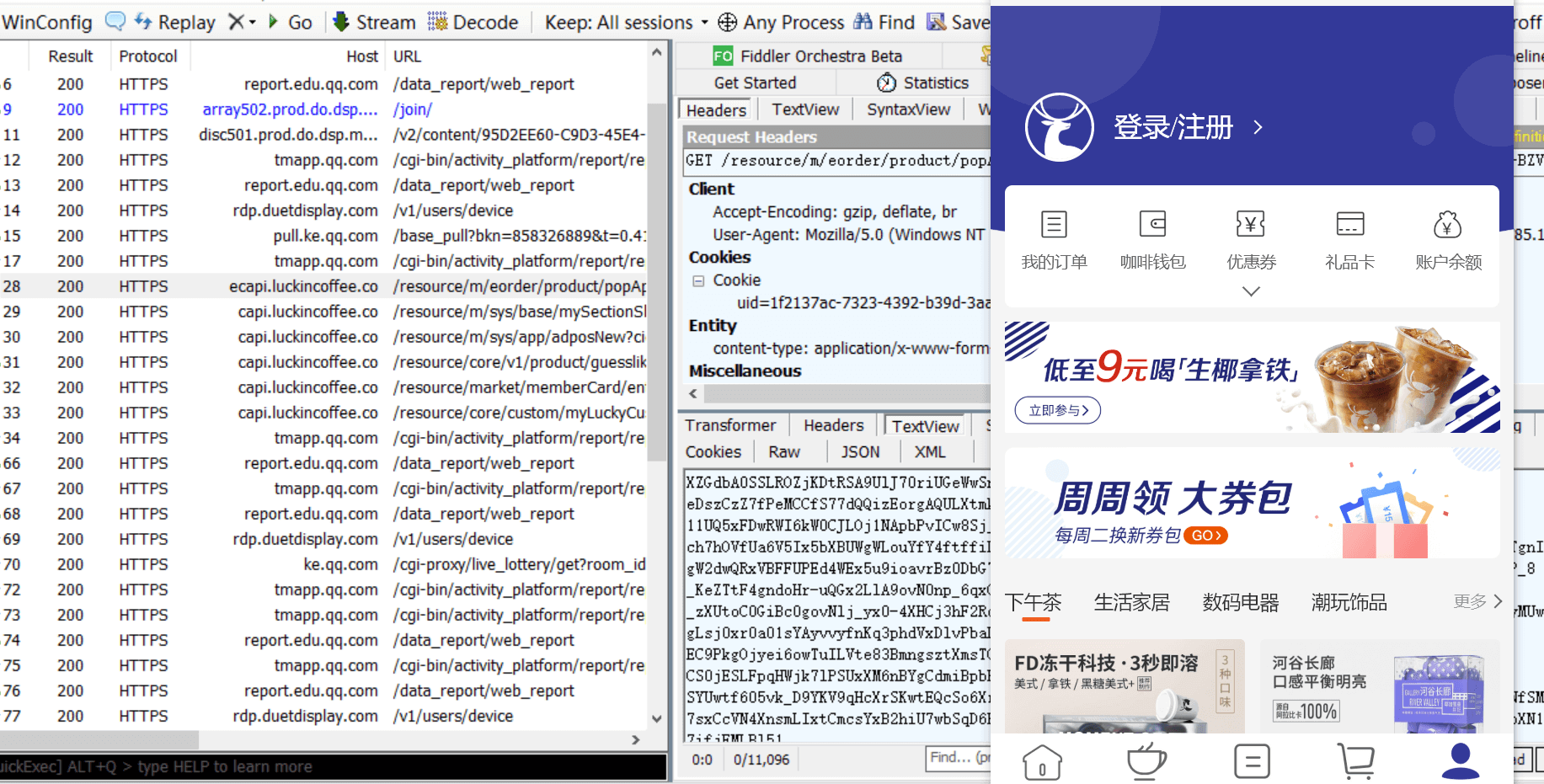
操作小程序,查看Fiddler中的请求。
过滤器的使用
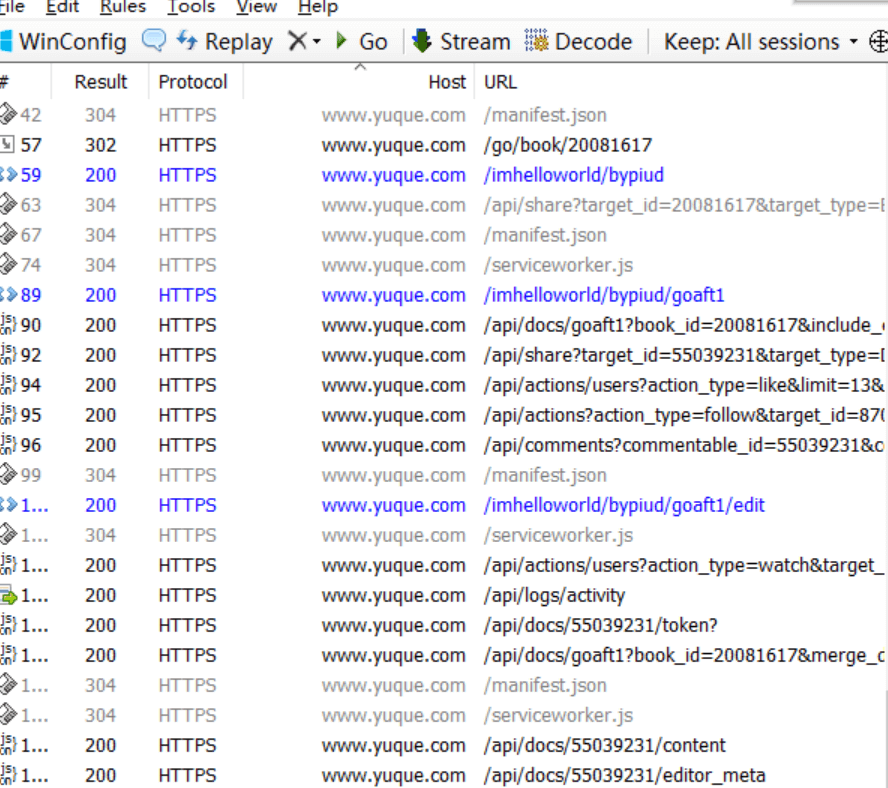
默认fiddler会抓取电脑端所有的https,http协议的请求,有很多请求并不是我们想要的。
使用过滤器功能可以有效屏蔽其它请求。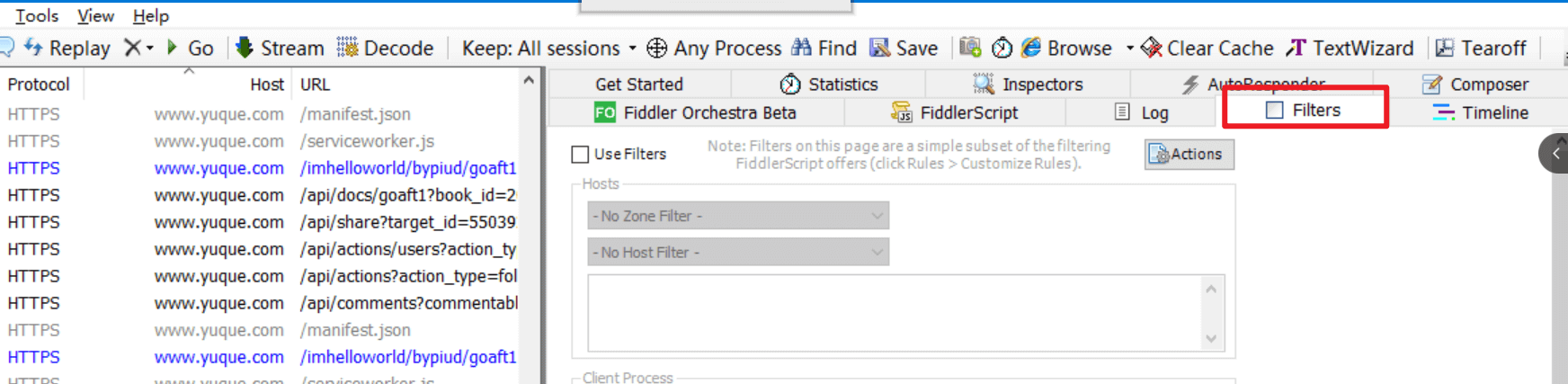
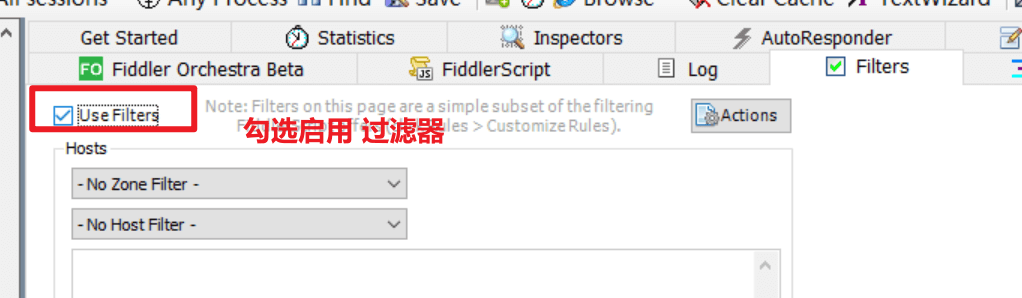
在 client Process 中找到对应的小程序进程,选中。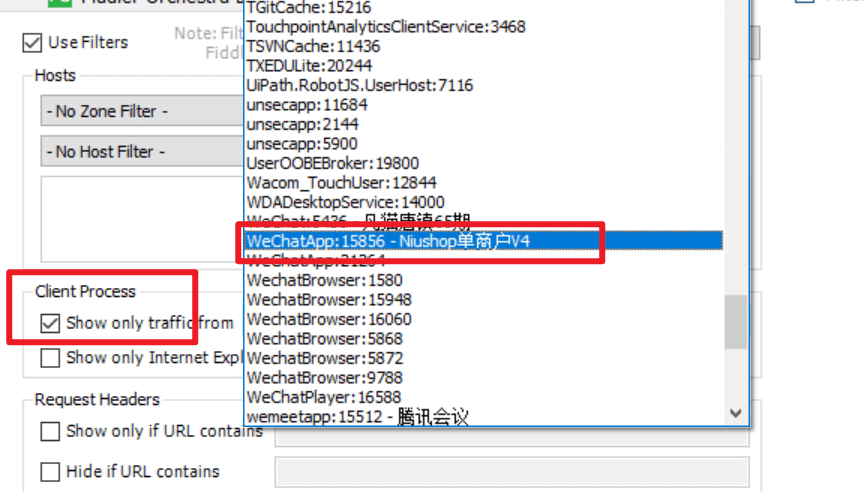
选择之后,启动过滤器。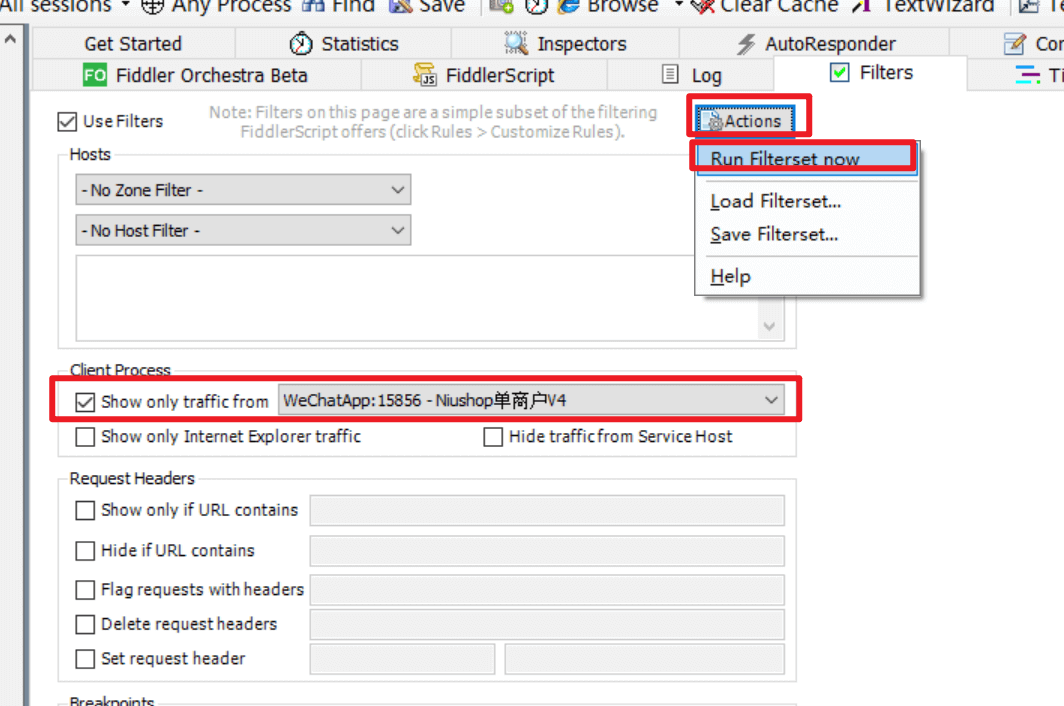
可以看到,抓到的请求,都是这个小程序发出去的请求。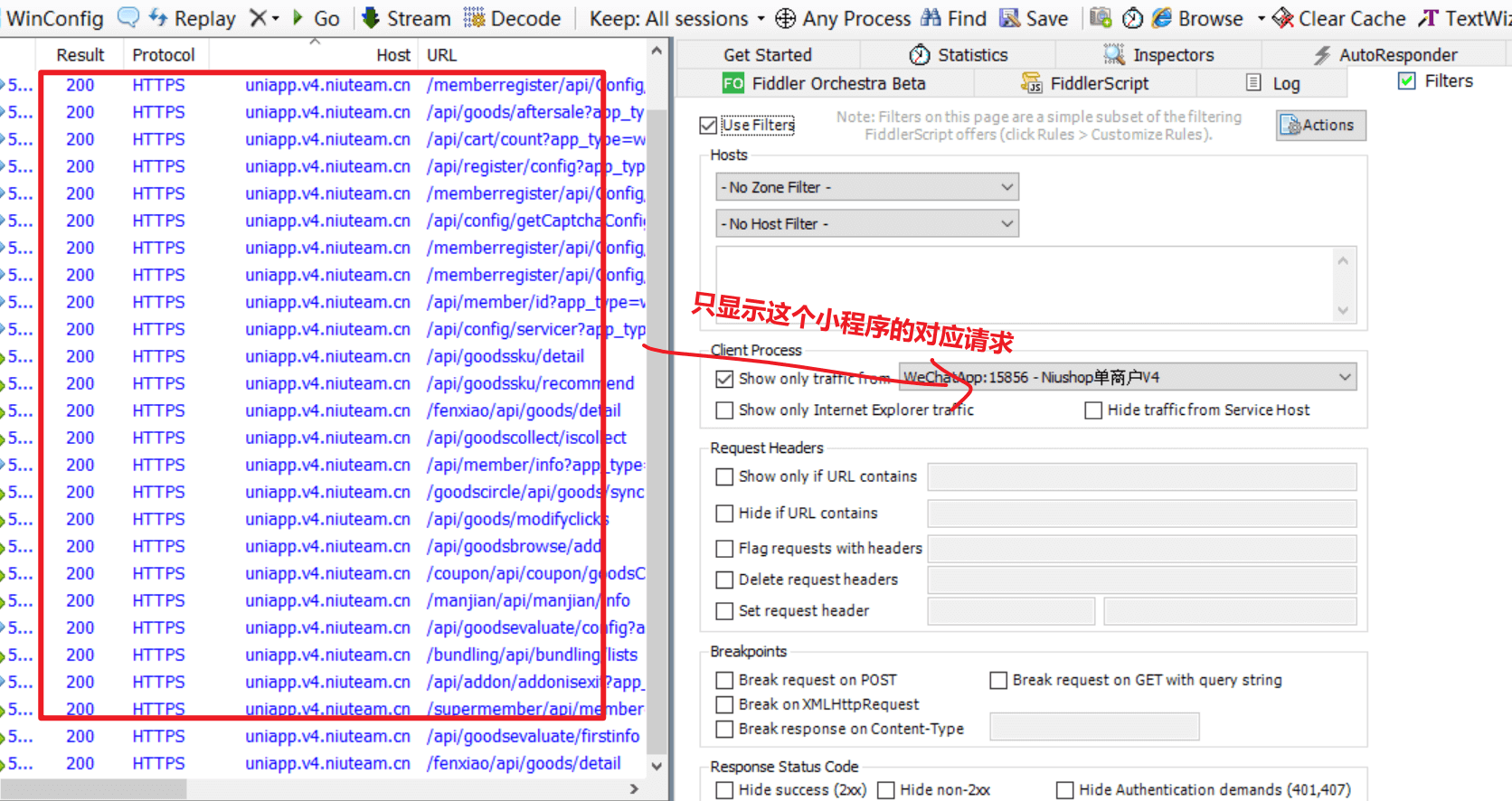
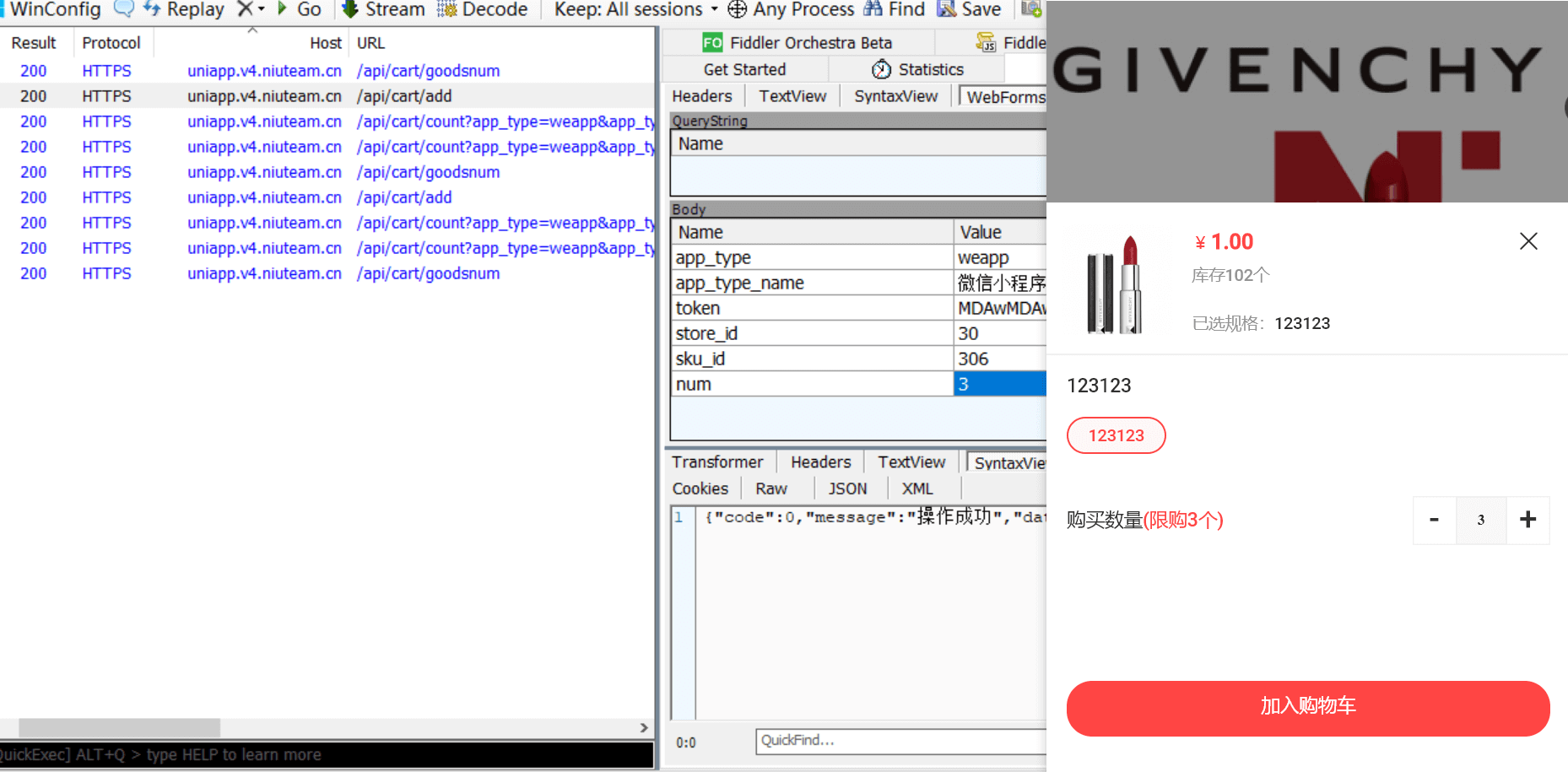
使用过滤器,可以抓自己需要的请求。